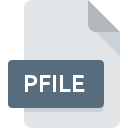
Bestandsextensie PFILE
Microsoft Rights Management Protected Data Format
-
Category
-
Populariteit2.8 (7 votes)
Wat is PFILE bestand?
Gegevens die zijn opgeslagen in het .PFILE-formaat worden beschermd door de RMS-service. Dit is een applicatie voor Microsoft Rights Management of Azure Information Protection, gebruikt voor het beveiligen van digitale gegevens van Microsoft-systeemgebruikers. Een beveiligd BESTAND is gecodeerd en bewerkingen die daarmee verband houden zijn alleen mogelijk na bevestiging van de rechten. Binnenin zijn er meestal bestanden die zijn gemaakt in het Office-pakket of andere die door het systeem worden ondersteund.
RMS-beveiligde bestanden - .PFILE en andere
Bestanden met de extensie .PFILE, evenals .PPDF, .PTXT, .PGIF, .PPNG of .PJPG zijn gemaakt met RMS en het bronbestand dat moet worden beveiligd. Dit is een vorm van bescherming tegen ongeoorloofde toegang, waardoor het bestand kan worden geopend of andere acties kunnen worden uitgevoerd nadat de eigenaar heeft ingelogd. Het is mogelijk om specifieke rechten aan bestanden toe te wijzen, evenals de duur ervan - een vervaldatum in overeenstemming met de gebruiksbeleid. Regels kunnen betrekking hebben op het voorkomen van:
- kopiëren,
- afdrukken,
- wijzigen,
- bestanden bekijken.
In .PFILE-bestanden bevinden zich MS Office-documenten of VSDX-tekeningen.
Hoe krijg ik toegang tot een bestand met de .PFILE-extensie?
Om volledige toegang te krijgen tot een bestand met de .PFILE-extensie, moet men de eigenaar ervan zijn. Gebruikers hebben mogelijk beperkte rechten. RMS-software kan nodig zijn om het bestand te openen:
- RMS installeren.
- Het bestand openen via RMS / dubbelklikken.
- Het verstrekken van inloggegevens - gebruiker en wachtwoord wanneer daarom wordt gevraagd.
Het kopiëren of verplaatsen van het bestand verandert niets aan de rechten die eraan zijn toegewezen.
Programma's die PFILE bestandsextensie ondersteunen
De volgende lijst bevat PFILE-compatibele programma's. PFILE-bestanden kunnen worden aangetroffen op alle systeemplatforms, inclusief mobiel, maar er is geen garantie dat elk dergelijke bestanden naar behoren zal ondersteunen.
Updated: 05/05/2024
Hoe open je een PFILE-bestand?
Het niet kunnen openen van bestanden met de extensie PFILE kan verschillende oorzaken hebben. Aan de andere kant, de meest voorkomende problemen met betrekking tot Microsoft Rights Management Protected Data Format bestanden zijn niet complex. In de meeste gevallen kunnen ze snel en effectief worden aangepakt zonder hulp van een specialist. Hierna volgt een lijst met richtlijnen die u helpen bij het identificeren en oplossen van bestandsgerelateerde problemen.
Stap 1. Verkrijg de Microsoft Rights Management
 De meest voorkomende reden voor dergelijke problemen is het ontbreken van goede toepassingen die PFILE-bestanden ondersteunen die op het systeem zijn geïnstalleerd. Deze is eenvoudig. Selecteer Microsoft Rights Management of een van de aanbevolen programma's (bijvoorbeeld RMS sharing) en download het van de juiste bron en installeer het op uw systeem. De volledige lijst met programma's gegroepeerd per besturingssysteem vindt u hierboven. Een van de meest risicovrije methoden voor het downloaden van software is het gebruik van koppelingen door officiële distributeurs. Ga naar de website Microsoft Rights Management en download het installatieprogramma.
De meest voorkomende reden voor dergelijke problemen is het ontbreken van goede toepassingen die PFILE-bestanden ondersteunen die op het systeem zijn geïnstalleerd. Deze is eenvoudig. Selecteer Microsoft Rights Management of een van de aanbevolen programma's (bijvoorbeeld RMS sharing) en download het van de juiste bron en installeer het op uw systeem. De volledige lijst met programma's gegroepeerd per besturingssysteem vindt u hierboven. Een van de meest risicovrije methoden voor het downloaden van software is het gebruik van koppelingen door officiële distributeurs. Ga naar de website Microsoft Rights Management en download het installatieprogramma.
Stap 2. Update Microsoft Rights Management naar de nieuwste versie
 U heeft nog steeds geen toegang tot PFILE-bestanden, hoewel Microsoft Rights Management op uw systeem is geïnstalleerd? Zorg ervoor dat de software up-to-date is. Softwareontwikkelaars implementeren mogelijk ondersteuning voor modernere bestandsindelingen in bijgewerkte versies van hun producten. De reden dat Microsoft Rights Management bestanden met PFILE niet aankan, kan zijn dat de software verouderd is. De nieuwste versie van Microsoft Rights Management moet alle bestandsindelingen ondersteunen die compatibel zijn met oudere versies van de software.
U heeft nog steeds geen toegang tot PFILE-bestanden, hoewel Microsoft Rights Management op uw systeem is geïnstalleerd? Zorg ervoor dat de software up-to-date is. Softwareontwikkelaars implementeren mogelijk ondersteuning voor modernere bestandsindelingen in bijgewerkte versies van hun producten. De reden dat Microsoft Rights Management bestanden met PFILE niet aankan, kan zijn dat de software verouderd is. De nieuwste versie van Microsoft Rights Management moet alle bestandsindelingen ondersteunen die compatibel zijn met oudere versies van de software.
Stap 3. Stel de standaardapplicatie in om PFILE-bestanden te openen naar Microsoft Rights Management
Controleer na het installeren van Microsoft Rights Management (de meest recente versie) of dit is ingesteld als de standaardtoepassing om PFILE-bestanden te openen. De methode is vrij eenvoudig en varieert weinig tussen besturingssystemen.

Wijzig de standaardtoepassing in Windows
- Klik met de rechtermuisknop op PFILE om een menu te openen waaruit u de optie selecteren
- Selecteer vervolgens de optie en open vervolgens met de lijst met beschikbare applicaties
- Als u het proces wilt voltooien, selecteert item en selecteert u met de bestandsverkenner de Microsoft Rights Management installatiemap. Bevestig door aan te Altijd deze app gebruiken voor het openen van PFILE-bestanden openen en op klikken.

Wijzig de standaardtoepassing in Mac OS
- Klik met de rechtermuisknop op het PFILE-bestand en selecteer
- Open het gedeelte door op de naam te klikken
- Kies het juiste programma uit de lijst en bevestig door te klikken op
- Ten slotte zal een Deze wijziging worden toegepast op alle bestanden met PFILE extensie bericht zou moeten verschijnen. Klik op de knop om uw keuze te bevestigen.
Stap 4. Zorg ervoor dat het PFILE-bestand compleet is en geen fouten bevat
Als u de instructies uit de vorige stappen hebt gevolgd, maar het probleem is nog steeds niet opgelost, moet u het betreffende PFILE-bestand verifiëren. Problemen met het openen van het bestand kunnen verschillende oorzaken hebben.

1. Controleer of de PFILE niet is geïnfecteerd met een computervirus
Als PFILE inderdaad is geïnfecteerd, is het mogelijk dat de malware het openen blokkeert. Scan het bestand onmiddellijk met een antivirusprogramma of scan het hele systeem om ervoor te zorgen dat het hele systeem veilig is. PFILE-bestand is besmet met malware? Volg de stappen die worden voorgesteld door uw antivirussoftware.
2. Zorg ervoor dat het bestand met de extensie PFILE compleet en foutloos is
Als het PFILE-bestand door iemand anders naar u is verzonden, vraagt u deze persoon het bestand opnieuw naar u te verzenden. Het is mogelijk dat het bestand niet correct is gekopieerd naar een gegevensopslag en onvolledig is en daarom niet kan worden geopend. Bij het downloaden van het bestand met de extensie PFILE van internet kan er een fout optreden met als gevolg een onvolledig bestand. Probeer het bestand opnieuw te downloaden.
3. Zorg ervoor dat u over de juiste toegangsrechten beschikt
Het is mogelijk dat het betreffende bestand alleen toegankelijk is voor gebruikers met voldoende systeemrechten. Meld u af bij uw huidige account en meld u aan bij een account met voldoende toegangsrechten. Open vervolgens het bestand Microsoft Rights Management Protected Data Format.
4. Controleer of uw systeem kan omgaan met Microsoft Rights Management
Als het systeem zwaar wordt belast, kan het mogelijk het programma dat u gebruikt om bestanden met de extensie PFILE te openen, niet verwerken. Sluit in dit geval de andere applicaties.
5. Controleer of uw besturingssysteem en stuurprogramma's up-to-date zijn
Actueel systeem en stuurprogramma's maken uw computer niet alleen veiliger, maar kunnen ook problemen met het Microsoft Rights Management Protected Data Format -bestand oplossen. Het is mogelijk dat een van de beschikbare systeem- of stuurprogramma-updates de problemen met PFILE-bestanden met betrekking tot oudere versies van bepaalde software oplost.
Wilt u helpen?
Als je nog meer informatie over de bestandsextensie PFILE hebt, zullen we je dankbaar zijn als je die wilt delen met de gebruikers van onze site. Gebruik het formulier hier en stuur ons je informatie over het PFILE-bestand.

 Windows
Windows 

